
Jedna z nejvíce fascinujících fotografií, kterou můžete pořídit, je křišťálově čistý snímek Měsíce v úplňku. Obrázky jako tento nevyžadují mnoho ozdobného vybavení, ale musíte být ve správný čas na správném místě. Aby to bylo ještě složitější, máte každý rok jen několik příležitostí se dokonce pokusit o snímek Měsíce. Získat obrázek je však jen začátek. Pokud chcete, aby váš snímek vynikl, pomůže vám dodržovat tyto jednoduché tipy pro úpravu měsíce Lightroom.

Fotit do RAW
Výhody RAW oproti ztrátovým formátům, jako je JPG, jsou dobře zdokumentovány. I když jsou jistě chvíle, kdy je JPG užitečný, RAW je nezbytný při pořizování snímků Měsíce. K úpravě barev, expozice a dalších parametrů potřebujete veškerý prostor pro úpravy.
Například níže uvedená fotografie nemusí vypadat příliš, ale je poměrně typická pro typy snímků Měsíce, které by většina lidí získala s nějakým základním vybavením fotoaparátu. Natočil jsem to fotoaparátem s ořezovým senzorem, který je mnohem běžnější než drahé full-frame modely. Také jsem zoomoval pouze na 200 mm a mnoho setových objektivů se zoomem snadno dosáhne tak daleko.

Na první pohled to asi vypadá, že tady toho moc neumím. Měsíc je přeexponovaný a trochu rozmazaný. Je příliš malý a elektrické vedení prochází rámem. Obloha má také zvláštní modrý nádech, který je trochu nepřirozený.
Naděje se však neztrácí! Díky síle souborů RAW a troše schopnosti úprav v Lightroom lze tuto fotografii proměnit v snímek, který stojí za rámeček.
Oříznout
V počátcích digitální fotografie lidé často diskutovali o důležitosti megapixelů. Běžným, i když nesprávným názorem bylo, že více megapixelů znamená lepší fotografie. I když to nemusí být nutně pravda, vyšší počet megapixelů vám umožňuje mít značný prostor pro oříznutí, což je skvělé, když je váš objekt daleko – 239 000 mil, abych byl přesný.
Většina dnešních fotoaparátů má více než 20 megapixelů, což vám dává obrovskou volnost při ořezávání fotografií. Pokud nemáte velký teleobjektiv pro přiblížení jednotlivých měsíčních kráterů, použijte místo toho Lightroom. Ořízněte obrázek tak, aby byl pěkný a těsný s měsícem přímo uprostřed.
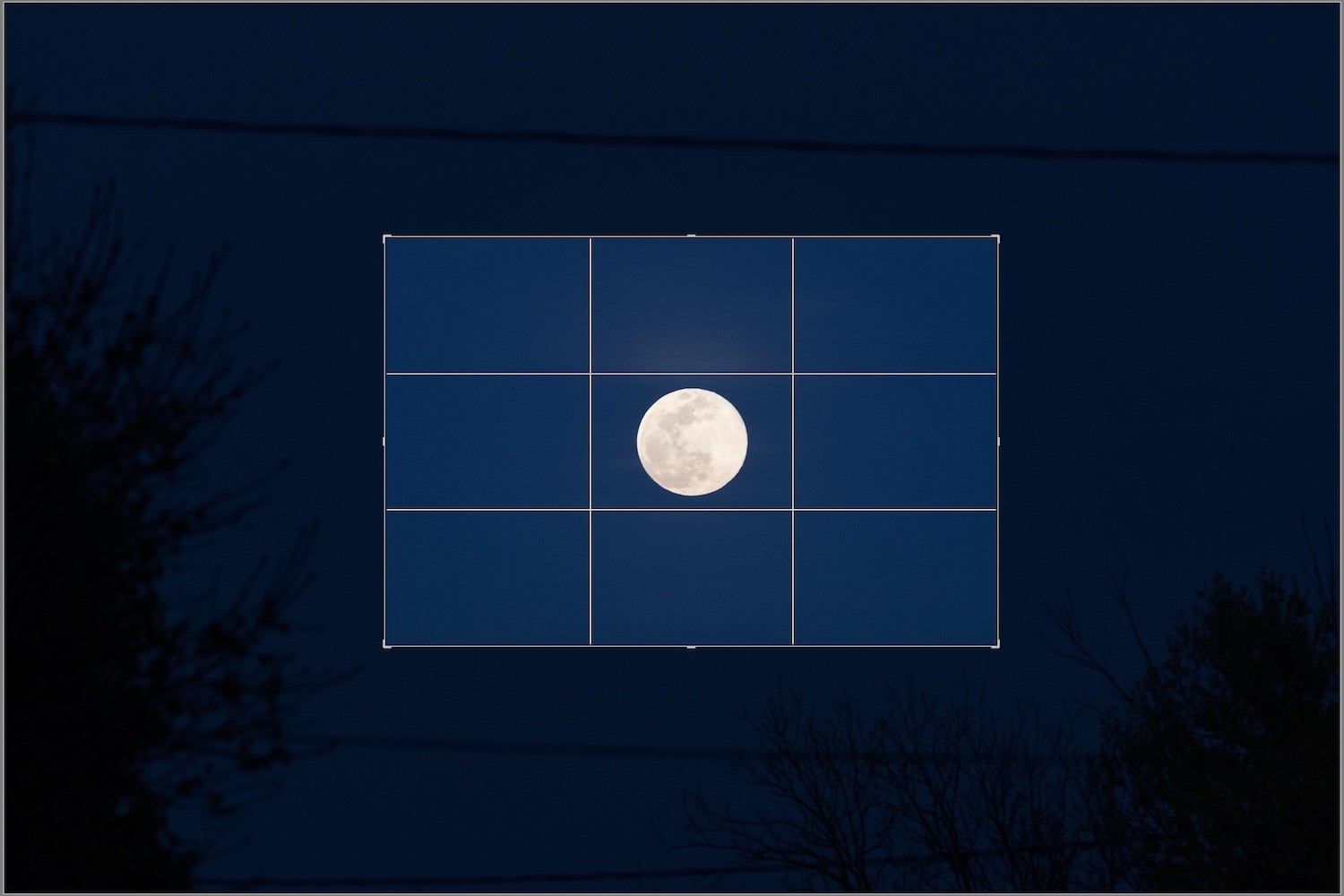
V tomto příkladu jsem ořízl obrázek dostatečně pevně, abych se zbavil všeho kromě měsíce a oblohy. Pryč jsou elektrické vedení a stromy a to, co zbylo, je jen měsíc v celé své kráse. I takto oříznutý má výsledný snímek 4,3 megapixelu – více než dost na to, aby bylo možné vytvořit výtisk 8×10″.

Vyvážení bílé
V tuto chvíli je obraz lepší, ale má před sebou ještě dlouhou cestu.
Dalším krokem je nastavení vyvážení bílé. Důvod, proč to doporučuji udělat po oříznutí fotografie měsíce, je ten, že vám to pomůže soustředit se pouze na důležitou část obrázku. Pokud před oříznutím upravíte vyvážení bílé, možná se úpravy soustředíte na části obrázku, které po oříznutí zahodíte.
Neexistuje žádný správný nebo špatný způsob, jak upravit vyvážení bílé na fotografii měsíce. Vše záleží na tom, jak chcete, aby výsledný obrázek vypadal a co chcete, aby se vaši diváci cítili, když ho uvidí. Pokud chcete výchozí bod, doporučuji zde dvě možnosti.
- Použijte předvolbu Daylight
- Použijte kapátko a klikněte na měsíc.
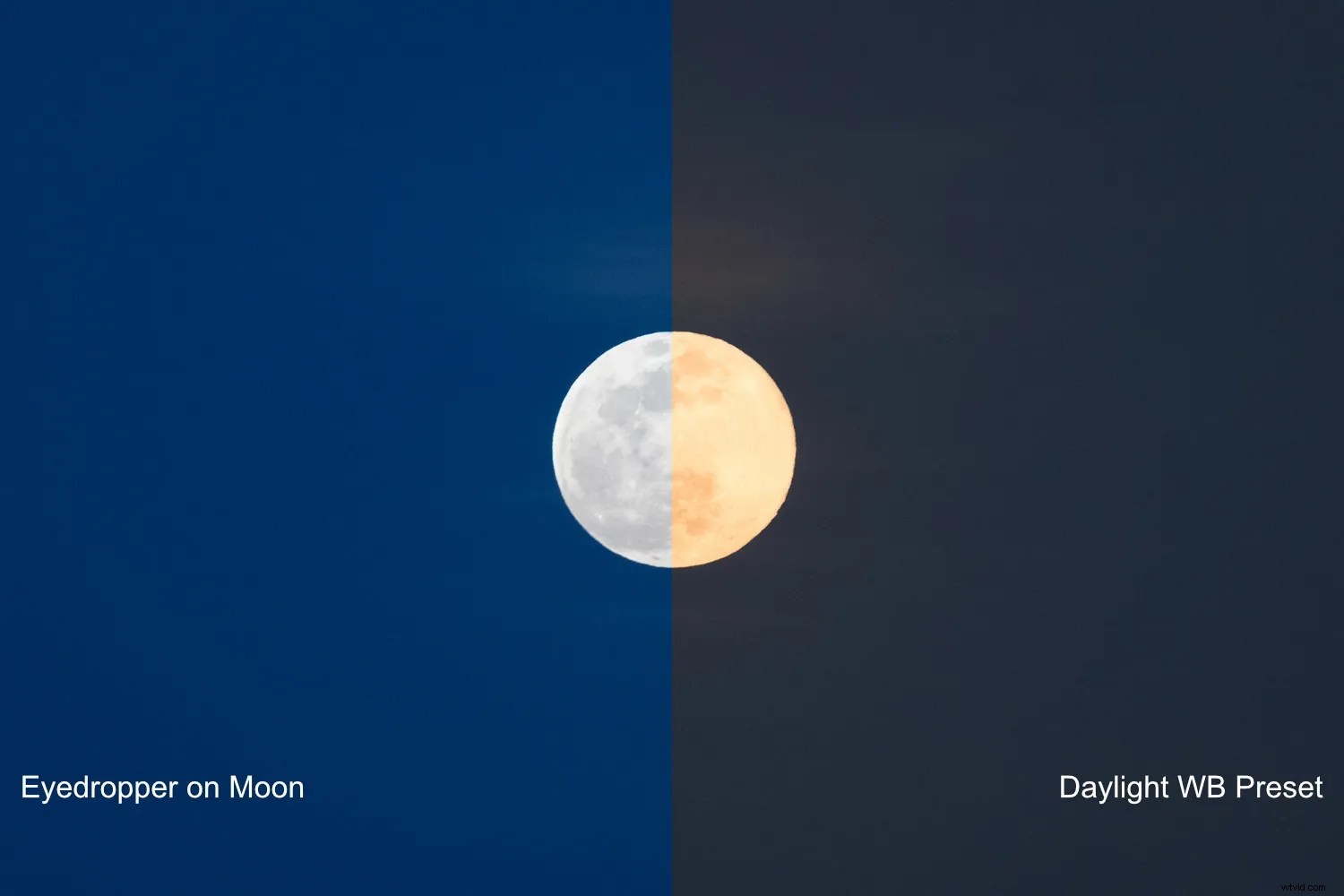
Obojí přináší zcela odlišné výsledky. Můžete si také hrát s posuvníky, dokud nezískáte vzhled, který se vám líbí. Jedna věc, kterou je třeba si pamatovat, je, že samotný Měsíc nevydává žádné světlo. Je to jen koule kamene padající oblohou. Světlo, které vidíte, je sluneční světlo odrážející se od povrchu, a proto někteří lidé dávají přednost použití vyvážení bílé vhodné pro sluneční světlo. Volba je však na vás a vyvážení bílé můžete nastavit, jak chcete.
Další možností je spojit to nejlepší z obou světů. Klepněte na měsíc nástrojem kapátko, ale poté použijte nástroj štětec ke změně vyvážení bílé na měsíci. To vám poskytne bohaté, hluboké modré pro oblohu, ale žlutý odstín pro měsíc. To však může být trochu složité. Pokud to neuděláte správně, uvidíte kolem Měsíce podivné barevné halo. Takže se ujistěte, že používáte nástroj Štětec co nejpřesněji.

Úpravy expozice
Přibití expozice při focení Měsíce je složité. Je to obří světlá koule proti tmavé obloze, což znamená, že mnoho konvenčních pravidel neplatí. Obvykle dávám přednost podexponování měsíce a jeho následné úpravě v Lightroomu. Tímto způsobem si zachováte svá světla, ale i když je váš snímek trochu přeexponovaný, můžete jej zachránit, pokud budete fotografovat do RAW.
V tomto příkladu je můj záběr přeexponovaný asi o jednu zastávku. Abych to napravil, zadal jsem hodnotu -0,75 do posuvníku Expozice na panelu Základní. To vše zatemní:Měsíc i oblohu. Pokud chcete, aby obloha zůstala na stejné úrovni jasu, ale pouze upravili měsíc, použijte posuvník Světla. Přetažením doleva snížíte expozici nejjasnějších částí snímku – v tomto případě měsíce.

Úprava expozice není jedním z nejúžasnějších tipů na úpravu měsíce, ale je to zásadní krok v procesu, aby váš finální snímek vypadal dobře.
Textura a ostření
Když fotíte Měsíc, musíte se potýkat s nejrůznějšími proměnnými, které mohou vést k jemnému nebo neostrému vzhledu. Ze Země vidíme Měsíc skrz kilometry atmosféry, která často obsahuje prach a další částice. Ani váš objektiv nemusí být ostrý, zvláště pokud máte objektiv se zoomem jako součást sady fotoaparátu. Lightroom může pomoci vyřešit tyto problémy pomocí několika jednoduchých posuvníků.
Normálně bych doporučoval začít posuvníkem Sharpening, ale ne při focení měsíce. V tomto případě chcete zvýraznit texturu měsíce a detaily povrchu, takže posuvník textury je skvělým místem, kde začít. Najdete jej ve spodní části základního panelu. Případně můžete použít nástroj štětec k úpravě textury, pokud chcete trochu přesnější úpravy.

Posuvník Sharpening je skvělý pro jemné doladění obrazu po úpravě textury. Já však ne doporučujeme použít posuvník Jasnost. To bude mít za následek falešný, nepřirozený vzhled u snímků Měsíce a může také vykazovat nežádoucí šum na obloze.
Poslední úpravy
V tomto okamžiku máte několik možností, jak obrázek vyleštit. I když můžete použít libovolný počet nástrojů pro úpravy, některé z nich doporučuji vyzkoušet:
- Přidání viněty
- Použijte nástroj štětec ke snížení hluku na obloze
- Upravte tónovou křivku tak, aby měla velmi mírný tvar S
- Zvyšte a snižte sytost modré
- Převeďte obrázek na černobílý. Klikněte na „Černobílá“ v pravém horním rohu základního panelu

Pokud jde o tipy na úpravu měsíce, obloha je doslova limitem. To by vám mělo pro začátek stačit, ale doporučuji strávit čas experimentováním s některými posuvníky v Lightroom, abyste viděli, co můžete dělat.

Co o tobě? Máte nějaké další tipy na úpravu měsíce, o které byste se chtěli podělit? Máte nějaké oblíbené snímky Měsíce? Podělte se o své oblíbené v komentářích níže!
